Conecta Facebook Messenger a tu cuenta de BoxMagic (secciones de SportPage y Tienda)
Para agregar el icono de Facebook Messenger en tu cuenta de BoxMagic solo debes seguir los siguientes pasos:
1- Entra en la Fan Page de tu centro deportivo y busca el botón "Configuración"

2-Busca en el menú la opción "Mensajes"

3-Busca la sección "Agregar Messenger a tu sitio web" y presiona Empezar

4-Podrás configurar los mensajes y opciones de como se mostrará tu icono
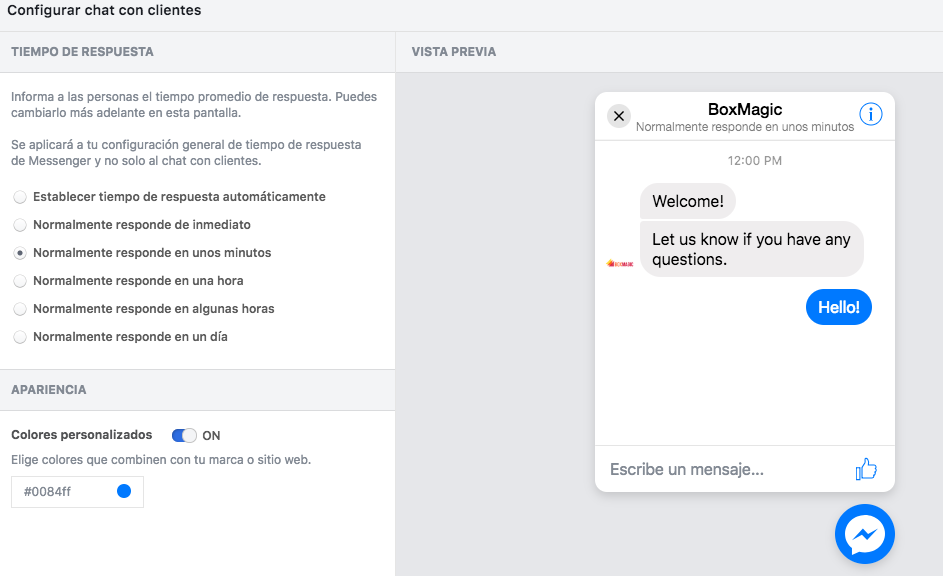
3- En el Paso 3 debes configurar los dominios aceptados (https://boxmagic.cl y https://www.boxmagic.cl) y luego copiar el código que te mostrará en la pantalla, por último Presiona Finalizar y Listo.
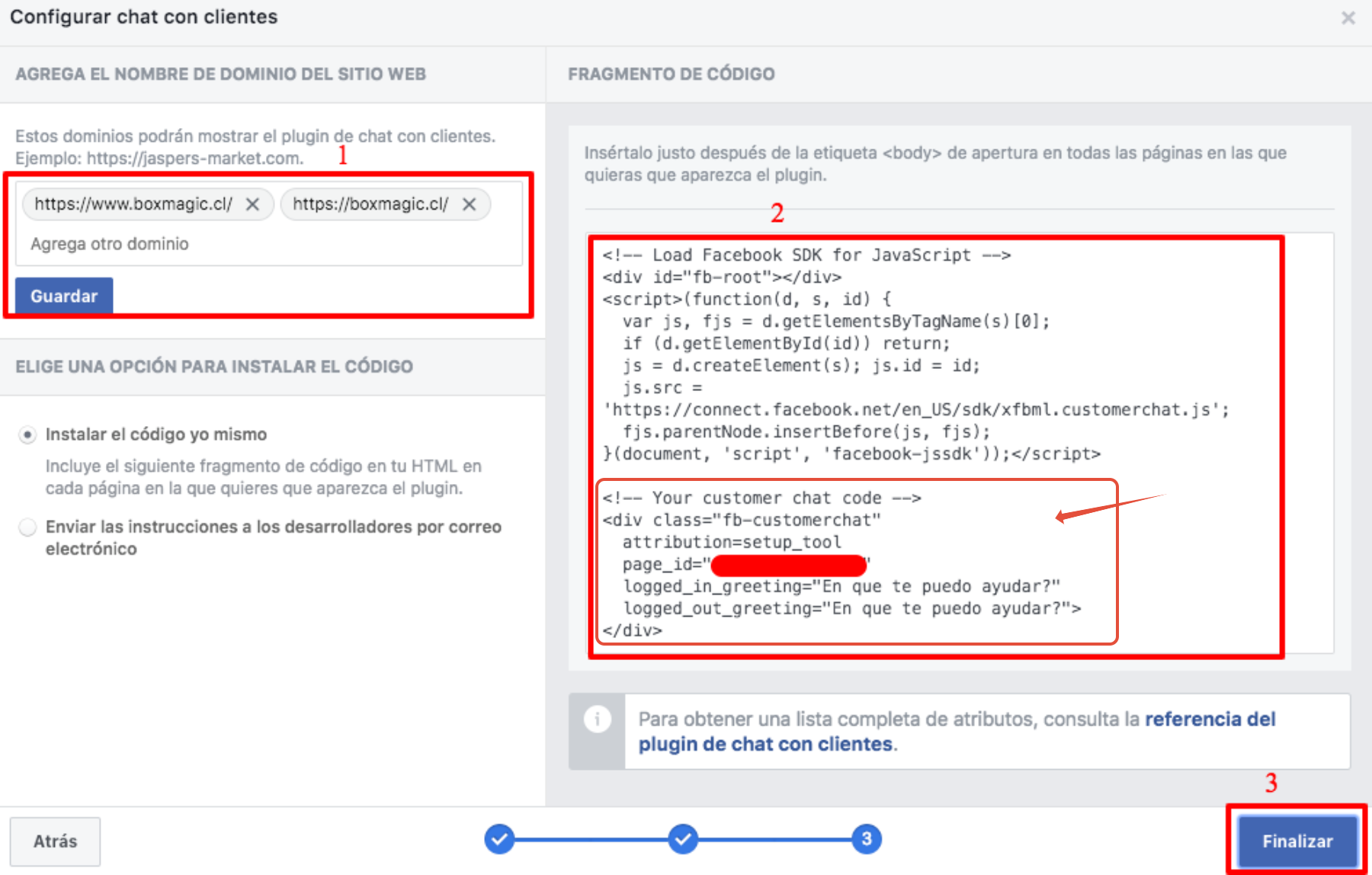
4- No necesitamos todo el código, solo necesitaremos lo que aparece debajo de la frase <!-- Your customer chat code -->
Facebook por defecto copiará todo el código así que puedes copiarlo en un block de notas y borrar lo demás.
5- Ingresa en BoxMagic en el menú Plugins, busca Facebook Messenger y presiona Configurar. Deberás pegar el código y luego guardar
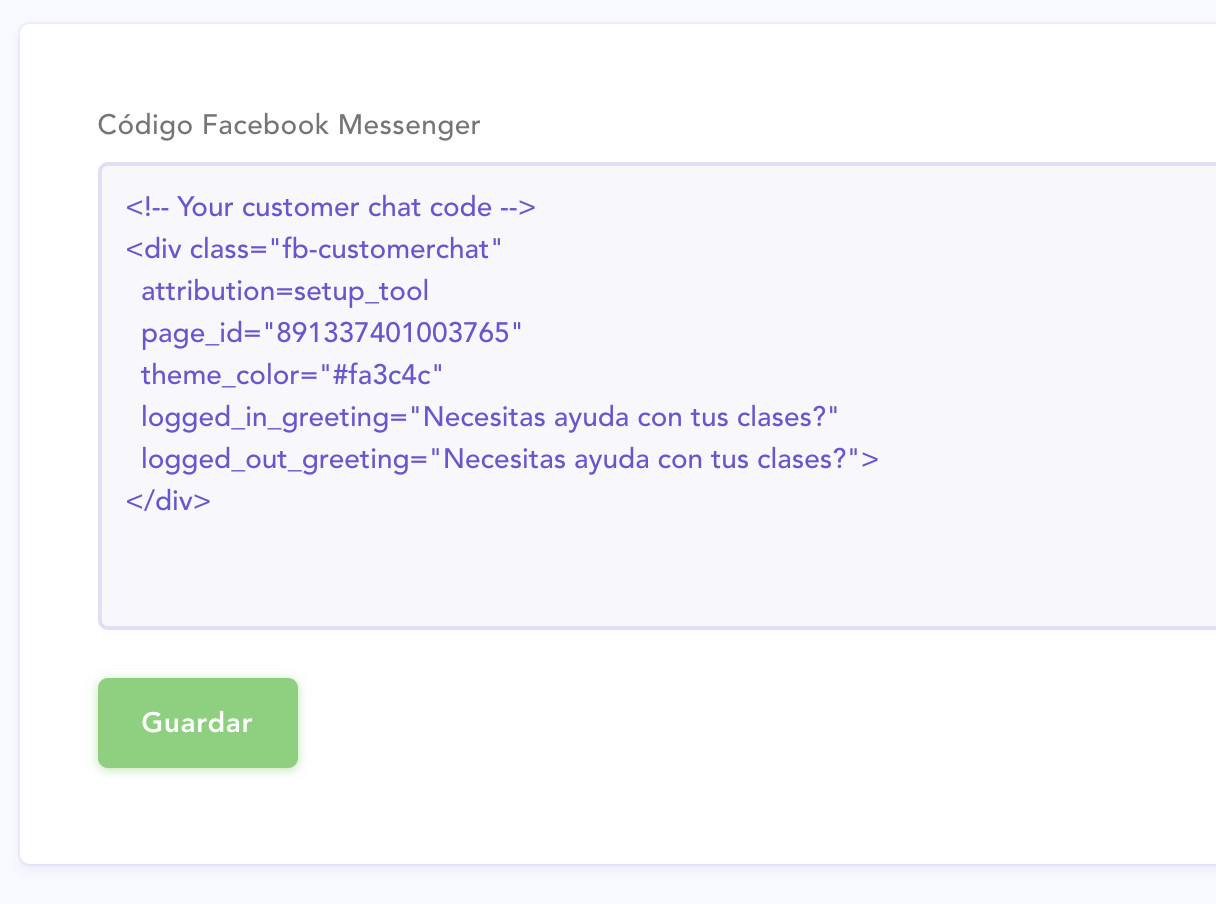
Recuerda solo pegar el código, que está bajo <!-- Your customer chat code -->, lo demás no es necesario.
Luego de Guardar ya aparecerá el icono en la cuenta web de tus alumnos.
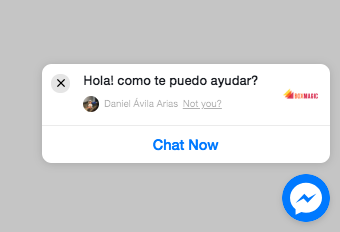
IMPORTANTE: Las secciones que deberán aparece el icono de Facebook messenger son: la SportPage y la tienda de planes/productos.
Eso es todo!
¿Encontró su respuesta?